win8系统如何进入IIS管理器|win8系统进入IIS管理器的方法
更新日期:2024-03-20 23:28:54
来源:转载
手机扫码继续观看

今天小编和大家分享win8系统进入IIS管理器的方法,IIS管理器是用来管理IIS服务器的,在我们使用IIS服务器的时候,经常会遇到很多的问题,需要来使用IIS管理器来解决,是一个不错的功能。但是一些用户升级到win8纯净版系统后就不知道如何进入IIS管理器了,也不知道IIS管理器在什么位置了?为帮助大家解决此疑惑,下面详细介绍下win8系统进入IIS管理器的方法。
具体步骤如下:
1、点击开始菜单-搜索-输入“控制面板”,即可进入控制面板中;
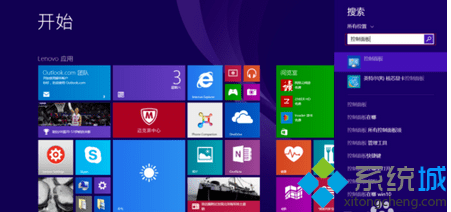
2、进入控制面板后点击“程序”;

3、选择“启动或关闭Windows功能”;
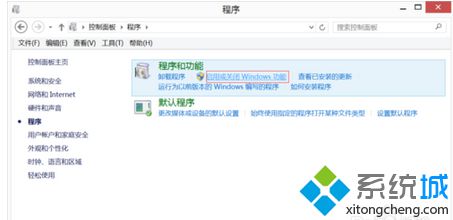
4、点击“Internet Information Services”前的复选框后点击确定;
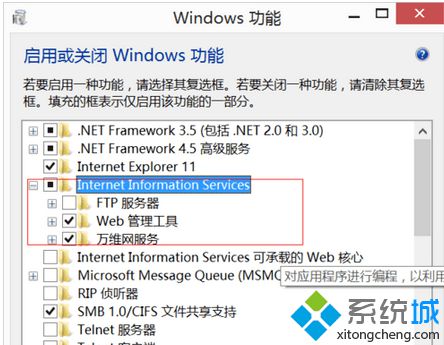
5、在开始菜单中搜索“IIS”;
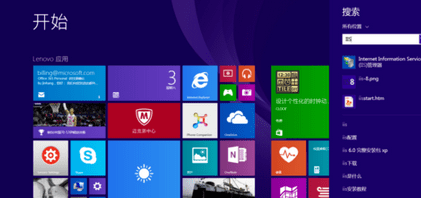
6、进入IIS管理器中,即可进行网站的搭建和部署。
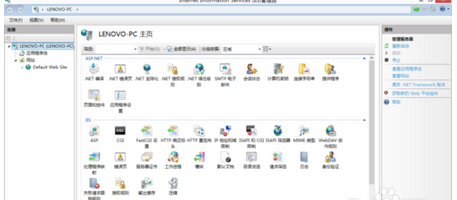
以上教程内容就是win8系统进入IIS管理器的详细步骤了,看完教程之后,相信大家都知道如何进入IIS管理器进行网站的搭建和部署,希望此教程对大家有所帮助!
该文章是否有帮助到您?
常见问题
- monterey12.1正式版无法检测更新详情0次
- zui13更新计划详细介绍0次
- 优麒麟u盘安装详细教程0次
- 优麒麟和银河麒麟区别详细介绍0次
- monterey屏幕镜像使用教程0次
- monterey关闭sip教程0次
- 优麒麟操作系统详细评测0次
- monterey支持多设备互动吗详情0次
- 优麒麟中文设置教程0次
- monterey和bigsur区别详细介绍0次
系统下载排行
周
月
其他人正在下载
更多
安卓下载
更多
手机上观看
![]() 扫码手机上观看
扫码手机上观看
下一个:
U盘重装视频












